
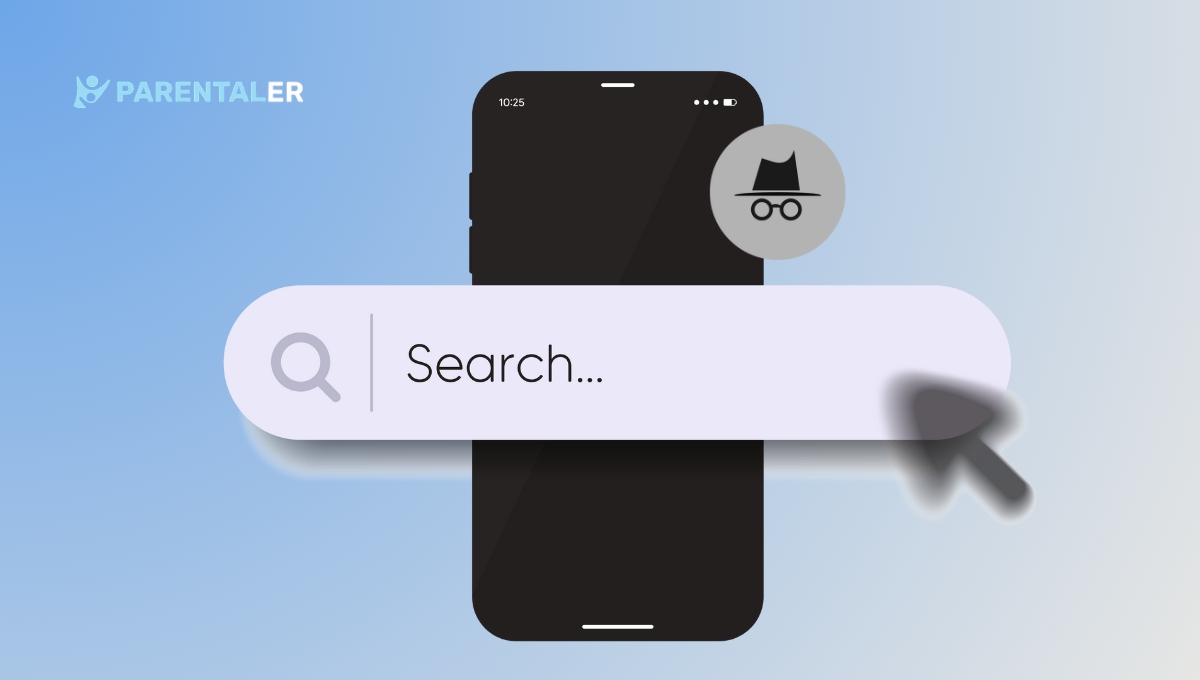
A navegação privada no modo de navegação anônima tornou-se uma opção popular em dispositivos Android, mas às vezes os pais querem ficar de olho no que seus filhos estão explorando on-line.
Estudos mostram que 80% das crianças acessaram a Internet em dispositivos móveis, e uma parte desse tempo é gasta navegando de forma privada (Centro de Pesquisas Pew).
Neste guia, mostrarei como ver o histórico anônimo no Android, com etapas e ferramentas fáceis, e até mesmo uma recomendação do melhor aplicativo para fazer isso.
Como saber se alguém usa o modo de navegação anônima no Android?
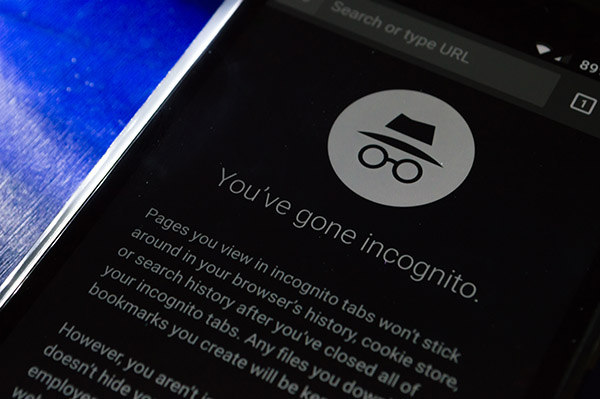
Quer saber se alguém está navegando no modo de navegação anônima em seu dispositivo Android?
Embora o incógnito não deixe um histórico do navegadorSe você não tiver uma resposta, há alguns sinais que podem ajudá-lo a descobrir.
Por exemplo, se você notar com frequência guias abertas no navegador com o rótulo "Nova guia Incógnitoé provável que eles estejam usando a navegação privada.
Além disso, se você for à seção de histórico do navegador e a encontrar vazia, apesar de saber que eles estavam on-line, o modo de navegação anônima pode ser o motivo.
Esses sinais, por si só, não provam nada, mas podem lhe dar uma pista.
Você pode ver o histórico de incógnito?
É possível ver o histórico anônimo? Sim, mas você não pode simplesmente abri-lo na seção normal do histórico.
Para aprender a ver o histórico de navegação anônima, são necessárias etapas ou ferramentas específicas que revelam o que foi acessado na navegação privada.
A boa notícia é que existem maneiras de visualizar o histórico anônimo no Android sem o aplicativo ou a necessidade de fazer o root no telefone ou instalar um software intrusivo.
Com ferramentas como verificação do histórico de DNS ou aplicativos de controle dos pais, você pode obter informações sobre o que foi navegado de forma privada.
Exibir histórico anônimo no Android via Parentaler
O rastreamento do histórico de navegação é uma ótima ferramenta para monitorar a atividade da Web no dispositivo de destino, inclusive os sites visitados.
Ele captura registros de data e hora e a frequência das visitas, para que você possa ver o comportamento on-line do usuário.
Isso é especialmente útil para os pais se certificarem de que o uso da Internet por seus filhos é seguro e responsável.
Além disso, ele tem opções para bloquear sites específicos, para que você tenha mais controle sobre o conteúdo do dispositivo monitorado.
É uma solução eficaz para quem deseja se manter informado sobre os hábitos de navegação e manter um ambiente digital mais seguro.
Como instalar o Parentaler para ver o histórico anônimo no Android?
A instalação do Parentaler é simples e requer apenas algumas etapas:
- Acesse o site do Parentaler: Acesse o site oficial e registre-se para obter uma conta.
- Faça o download e instale o aplicativo: Siga as instruções na tela para baixar e instalar o aplicativo no dispositivo Android.
- Configurar a conta: Depois de instalado, faça login na sua conta do Parentaler e siga as etapas de configuração para vincular o dispositivo.
- Configurar o rastreamento do histórico de navegação: Ative o recurso de rastreamento do histórico de navegação. O Parentaler agora monitorará toda a atividade na Internet, inclusive as sessões anônimas.
- Veja o histórico: Acesse o painel de controle da conta a qualquer momento para verificar o histórico anônimo no Android.
Com o Parentaler, você pode ver um detalhamento organizado de todos os sites visitados, mesmo que tenham sido abertos no modo anônimo.
Esse aplicativo é uma excelente opção para os pais que desejam ter uma visão clara dos hábitos de navegação de seus filhos.
Verifique o histórico anônimo por meio da extensão do Chrome
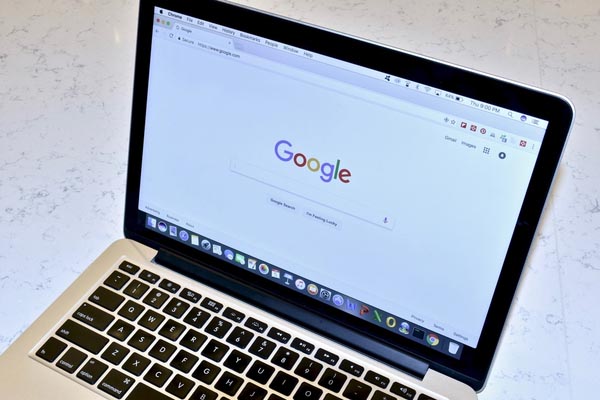
Se você preferir um método diferente, há extensões do Chrome que podem rastrear a atividade de navegação em dispositivos Android.
Visualize o histórico de navegação anônima no Android usando ferramentas que combinam com o Chrome para registrar a navegação privada.
Uma opção confiável é o AirDroid, que tem um recurso útil de controle dos pais.
Para usar uma extensão do Chrome:
- Instale a extensão de controle dos pais do AirDroid: Instale a extensão do Chrome do AirDroid no dispositivo para monitorar a navegação.
- Ativar o monitoramento anônimo: Defina as configurações da extensão para rastrear a navegação anônima.
- Acesse os registros do histórico: Faça login na conta do AirDroid no seu dispositivo e verifique os registros de navegação para ver o histórico anônimo.
Ver o histórico de navegação anônima via DNS - Opção de conhecimento técnico

Para aqueles que estão familiarizados com as configurações de rede, a verificação do histórico anônimo por meio de registros de DNS pode ser eficaz.
Os registros do DNS (Sistema de Nomes de Domínio) mantêm um registro de cada site solicitado por um dispositivo, independentemente do modo de navegação anônima.
No entanto, esse método requer acesso ao servidor DNS que o dispositivo Android usa.
- Acesse o roteador ou o servidor DNS: Você precisará fazer login no servidor DNS ou no roteador que lida com o tráfego de Internet do seu dispositivo.
- Localize a seção de registro de DNS: Procure um log que registre as solicitações de DNS. Todo site visitado, mesmo no modo anônimo, deixa um rastro de DNS.
- Analise os registros: Revise os registros DNS para localizar o histórico de navegação anônima no Android. Cada entrada mostrará a hora e o site solicitado, para que você saiba o que foi acessado.
Essa abordagem é mais técnica, mas pode ser uma opção se você se sentir à vontade para trabalhar com registros de rede.
Conclusão
Quando se trata de rastrear a navegação privada no Android, você tem várias ferramentas e métodos à sua disposição.
Desde o uso do Parentaler, um aplicativo desenvolvido para pais, até registros de DNS e extensões do Chrome, cada abordagem tem suas próprias vantagens.
Com o Parentaler, no entanto, você tem uma solução confiável e fácil de usar que mantém o controle da navegação padrão e anônima em um painel conveniente.
Agora que você sabe como ver o histórico anônimo de alguém, pode se manter informado sobre o que está acontecendo nos dispositivos da sua casa e garantir um uso mais seguro e responsável da Internet para todos.




